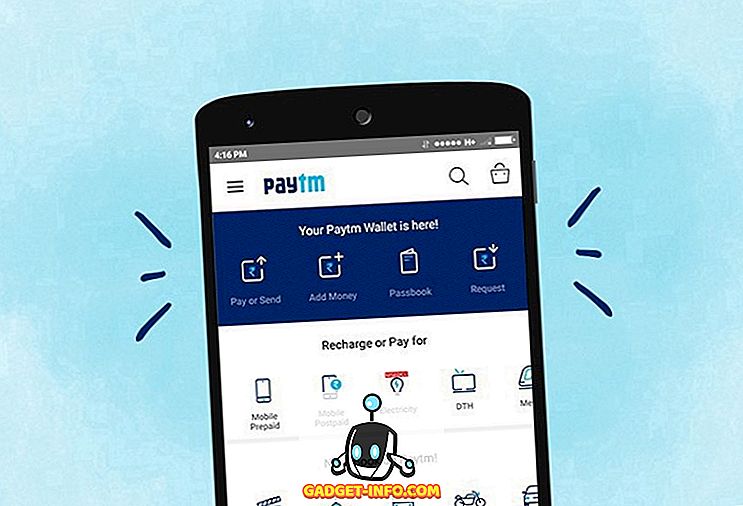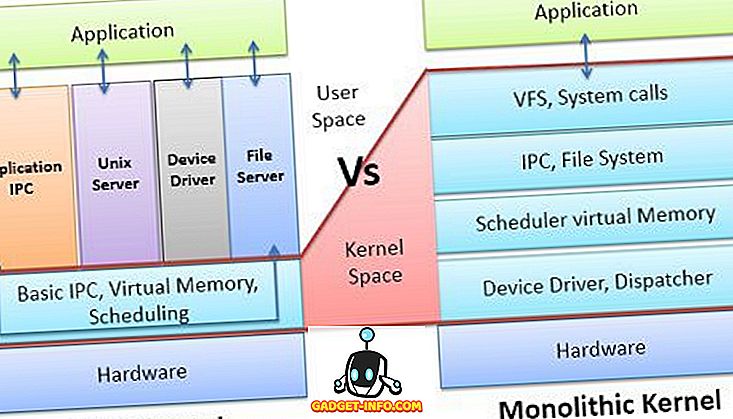Kas kunagi pidi ostma kasutatud arvutisse juba installitud Windowsi ja tahtis teada, kas operatsioonisüsteem oli stabiilne või mitte? Mõnikord lihtsalt lühikese välimusega ei saa te öelda, kas Windows on rikutud või millel on muid probleeme.
Kiire viis Windowsi masina oleku vaatamiseks on usaldusväärsuse monitori avamine. See on sisseehitatud tööriist, mis on olnud kasutusel alates Windows Vista ja töötab ikka veel operatsioonisüsteemis Windows 10. Sa ilmselt sellest palju ei kuule, kuid minu arvates on see üsna kasulik.
Käesolevas artiklis näitan teile, kuidas avada usaldusväärsuse monitor ja millist teavet see teile annab. Windowsis on palju kordi, kui logitakse palju vigu, kuid need ei pruugi ilmneda teie igapäevases tegevuses. Kuid nende puutumata jätmine toob lõpuks kaasa rohkem probleeme.
Usaldusväärsuse jälgimine
Tööriista avamiseks klõpsake lihtsalt Start ja tippige usaldusväärsus . Esimene tulemus peaks olema Vaata usaldusväärsuse ajalugu .

Vaikimisi avaneb usaldusväärsuse monitooring graafikule, mis on seatud päeva vaatele. Viimase nädala jooksul saab kiiresti näha kõiki vigu.

Graafil on ka mitu kategooriat, nii et näete täpselt, kus vigu esineb. Need kategooriad hõlmavad rakenduste tõrkeid, Windowsi tõrkeid, mis tahes tõrkeid ja hoiatusi. Te näete teabeühikuid alati sinistena, kuid need kõik on OK.
Kui soovite näha, milline on punane X või hoiatussümbol, klõpsake lihtsalt sellel veerul. Allosas näete kõigi selle päeva sündmuste loendit. Pange tähele, et need ei ole samad sündmused nagu sündmuste vaatajas, vaid tähtsate asjade lühendatud loend.

Nagu eespool näete, klõpsasin 11/7, et näha, mida kriitiline sündmus viitas. Minu puhul oli Slacki probleem õigesti avamata, mistõttu on sümbol rakenduste ebaõnnestumise reas. Üksikasjaliku teabe saamiseks, mis aitab teil probleemi lahendada, klõpsake nuppu Vaata tehnilisi andmeid .

Mõnikord on see teave kasulik ja mõnikord ei ole see nii kasulik. See sõltub tõesti probleemist, mida teil on. Kui näete kuu jooksul vaid mõningaid kriitilisi sündmusi ja enamik neist tundub olevat ühekordsed küsimused, mis ei ilmu, siis on süsteem ilmselt üsna stabiilne. Pange tähele, et teil on raske leida arvutit, millel ei ole vähemalt mõningaid kriitilisi sündmusi.
Näiteks näete kriitilisi sündmusi, kui Windows ei olnud korralikult välja lülitatud. See ei ole nii suur asi kui vead, mis on seotud Windowsi protsessidega, mis krahhivad või ei tööta. Kui aga näete palju kriitilisi ja hoiatavaid sümboleid, siis süsteem ei ole väga stabiilne. Ekraani allosas näete linki Vaata kõiki probleemiraporteid, mis annab teile hea hoiatuste ja vigade nimekirja.

Ilmselt ei ole see ideaalne viis teada, kas arvuti töötab hästi või mitte, kuid see on üks hea viis kontrollida. Te peate alati masinaid testima, käivitades programme, muutes arvuti seadeid jne. Teine hea viis Windowsi süsteemi stabiilsuse kiireks kontrollimiseks on kokkuvõtte vaatamine sündmuste vaatajas.

Selle avamisel kuvatakse kokkuvõte üleval. Saate laiendada jaotisi ja seejärel topeltklõpsata üksustel, et näha neid konkreetseid vigu ja hoiatusi. Jällegi tundub, et 92 viga 7 päeva jooksul võib tunduda palju, kuid tüüpilistel Windowsi süsteemidel, isegi stabiilsetel, on korralik number. Naudi!